Cara Mengoptimalkan Chromecast
Yang Perlu Diketahui
- Unduh konten ke perangkat Anda dan transmisikan file daripada streaming video dari internet.
- Turunkan kualitas video sebelum casting untuk mengurangi bandwidth yang diperlukan untuk casting.
- Aktifkan Optimalkan Video Layar Penuh untuk menonaktifkan pencerminan dan mengoptimalkan kualitas layar yang Anda transmisikan.
Artikel ini memberikan petunjuk tentang cara mengoptimalkan Chromecast Anda, termasuk cara mempercepat transmisi, dan mengoptimalkan komputer atau perangkat seluler Anda untuk menggunakan Chromecast.
Bagaimana Saya Dapat Mempercepat Chromecast Saya?
Ada beberapa cara untuk meningkatkan kecepatan transfer data casting Anda, mengurangi kemungkinan jeda atau jeda video Anda.
Keluarkan Konten Lokal
Salah satu cara termudah untuk membuat pengalaman casting Anda dengan Chromecast lebih cepat adalah dengan streaming konten langsung dari perangkat Anda daripada melalui internet.
Ini berfungsi karena setiap kali Anda mentransmisi dari layanan seperti YouTube atau Netflix, transfer data untuk streaming itu terjadi melalui internet dari layanan streaming ke perangkat Chromecast Anda. Dengan mentransmisi secara langsung, Anda menghapus
Transmisikan video lokal dari perangkat seluler Anda. Anda harus menggunakan layanan streaming yang memungkinkan pengunduhan konten. Misalnya, di aplikasi Netflix seluler, cukup ketuk Unduh ikon di bagian bawah layar.
Di bagian Unduh aplikasi Netflix, Anda akan melihat daftar konten yang tersedia untuk diunduh ke perangkat Anda. Cukup pilih konten dan ketuk Unduh tombol.
-
Jika Anda sudah memiliki video yang tersimpan di perangkat seluler Anda, cukup buka Pengelola File, cari aplikasi, dan luncurkan menggunakan aplikasi yang kompatibel dengan Chromecast. Salah satu contohnya adalah aplikasi Plex. Dari dalam aplikasi seperti Plex, Anda akan melihat ikon Chromecast untuk mentransmisikan video lokal Anda.
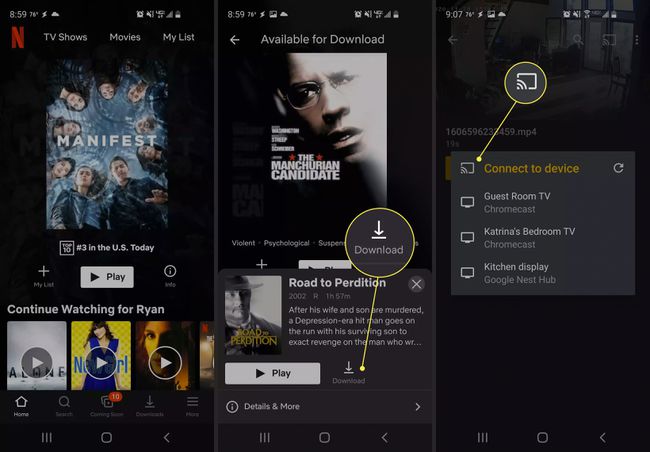
-
Transmisikan video lokal dari komputer Anda. Dari komputer mana pun, Anda juga dapat mentransmisikan video lokal menggunakan browser Chrome. Di browser Chrome, pilih tiga titik di kanan atas untuk membuka menu. Pilih Pemeran.
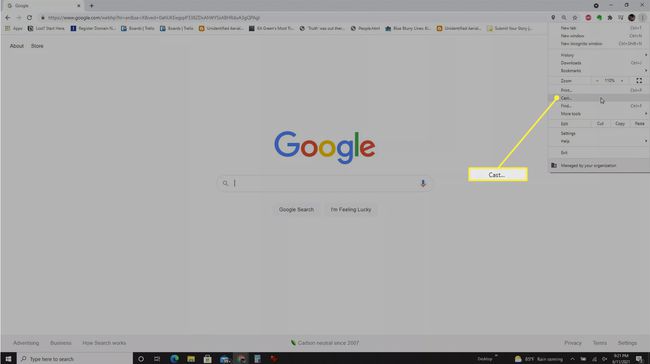
-
Di bagian bawah menu Cast, pilih Sumber. Kemudian pilih Cast file dari daftar.

-
Terakhir, pilih perangkat Chromecast yang ingin Anda transmisikan dan file lokal Anda akan mulai mentransmisi ke tampilan itu.
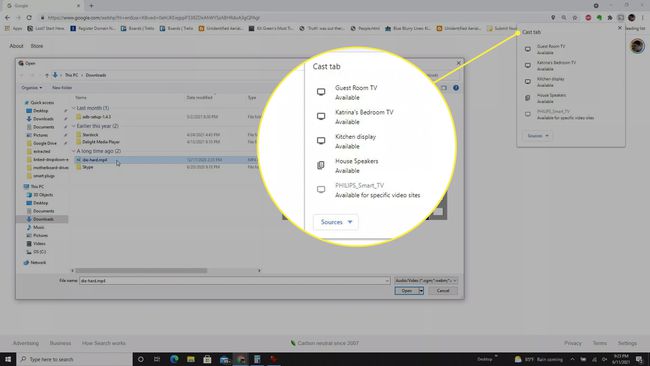
Turunkan Kualitas Video
Anda juga dapat mempercepat transmisi Chromecast dengan mengurangi jumlah data Perangkat Chromecast harus mentransfer dari internet. Anda dapat melakukan ini dengan mengurangi kualitas video yang dipilih di layanan streaming tempat Anda melakukan transmisi.
-
Saat Anda memutar video di situs YouTube, pilih ikon pengaturan di bagian bawah video. Kemudian pilih kualitas yang lebih rendah dari standar untuk meningkatkan kecepatan casting. Pilih ikon transmisi untuk ditransmisikan ke perangkat Chromecast Anda.
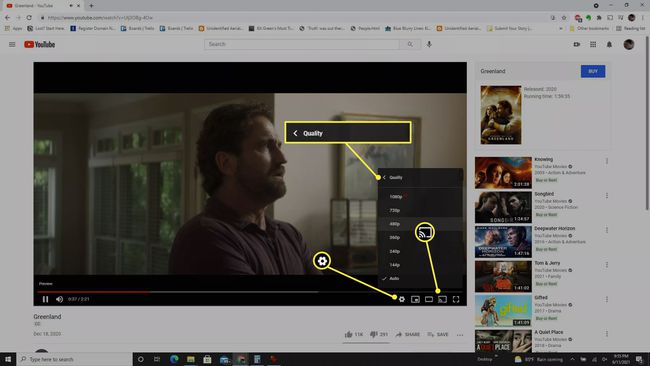
-
Di situs web Hulu, saat Anda memutar video cukup pilih ikon Pengaturan dan pilih Kualitas. Ini akan membuka jendela tempat Anda dapat mengatur kualitas ke Penghemat Data yang akan meningkatkan kecepatan transmisi ke Chromecast.

-
Pengaturan kualitas untuk Netflix hanya tersedia di pengaturan Profil. Di layar beranda, pilih menu tarik-turun di kanan atas dan pilih Akun. Dalam Profil & Kontrol Orang Tua bagian, dan pilih Mengubah di sebelah Pengaturan pemutaran. Di bagian Penggunaan data per layar, pilih Rendah.
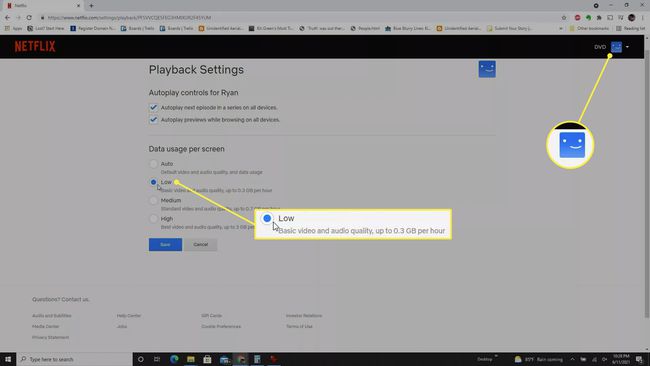
Sebagian besar layanan streaming lainnya juga memiliki kemampuan untuk menyesuaikan kualitas pemutaran video. Turunkan setelan ini untuk mengoptimalkan pengalaman Chromecast Anda.
Bagaimana Saya Mengoptimalkan Layar Penuh Chromecast?
Jika Anda mentransmisikan konten dari browser ke tampilan lain dalam layar penuh, ada cara lain untuk mengoptimalkan sehingga streaming bekerja lebih efisien. Ini adalah fitur dalam fitur cast browser Chrome yang memungkinkan Anda mengoptimalkan video layar penuh.
Untuk mengaktifkan fitur ini, cukup klik kanan ikon Chromecast di sudut kanan atas browser Anda, dan pilih Optimalkan video layar penuh untuk mengaktifkan fitur ini.
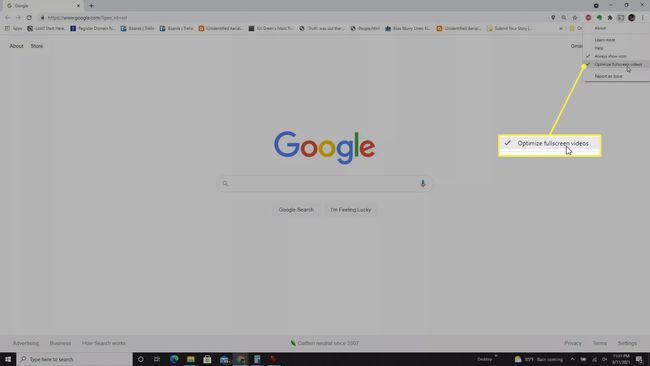
Saat fitur ini diaktifkan, pencerminan akan dimatikan sehingga aliran data untuk video sepenuhnya masuk ke tampilan yang Anda transmisikan dan menghabiskan lebih sedikit CPU komputer Anda. Ini juga menyesuaikan kualitas aliran video untuk resolusi tampilan yang Anda transmisikan.
Ingatlah ketika Optimalkan video layar penuh diaktifkan, pencerminan dinonaktifkan. Ini berarti Anda tidak akan dapat menonton video di perangkat tempat Anda melakukan transmisi. Jadi, jika Anda ingin mencerminkan video, Anda harus menonaktifkan fitur ini.
FAQ
-
Bagaimana cara mengoptimalkan Chromecast Ultra untuk 1080p?
Pastikan kelancaran video tidak mati untuk Chromecast Ultra Anda. Fitur default ini memilih koneksi 1080p 60Hz untuk pemutaran yang mulus. Dari aplikasi Google Home, buka setelan Chromecast Ultra Anda dengan mengetuk ikon roda gigi dan periksa apakah Kelancaran video ada di bawah Menampilkan.
-
Bagaimana cara mengoptimalkan perangkat Android untuk Chromecast?
Jika perangkat Anda memiliki Android 5.0 dan yang lebih baru, Anda dapat mentransmisikan layar Android ke perangkat Chromecast dengan mengetuk Transmisikan layar saya di aplikasi Google Home. Untuk hasil terbaik, matikan mode hemat daya di perangkat Android Anda dari Pengaturan > Baterai dan aktifkan izin mikrofon ke Google Play dari Pengaturan > Aplikasi > Layanan Google Play > Izin > Mikropon. Selain itu, pastikan ponsel Android dan perangkat yang Anda transmisikan berada di jaringan Wi-Fi stabil yang sama.
